

Por Gina Barrow, Última atualização: January 30, 2022
“Estou planejando vender meu iPhone antigo desde que comprei um novo e atualmente estou preso redefinindo. Minhas iPhone apague todo o conteúdo e configurações não está funcionando. Diz que a verificação falhou. Como faço para corrigir isso? Obrigado"
Compra e venda de usados iPhones tem um grande mercado hoje no entanto, esta transação é fundamental para vazamentos de dados é por isso que muitas plataformas de vendas online e até mesmo clientes pedem ao proprietário original para redefinir e apagar seus dados completamente.
Como redefinir seu iPhone, apague todo o conteúdo e as configurações que não estão funcionando? Pode haver vários motivos pelos quais esse recurso não está funcionando. Vamos todos descobrir como corrigir esse problema verificando as opções abaixo. (Se você quiser redefinição de fábrica do seu iPad sem uma senha do iCloud, podemos oferecer-lhe outro guia.)
Parte 1. Use a alternativa mais recomendada para apagar todos os dados no iPhoneParte 2. Use o iTunes para apagar completamente o iPhoneParte 3. Como corrigir o iPhone Apagar todo o conteúdo e configurações que não funcionamParte 4. Resumo
Quando o recurso Apagar todo o conteúdo e configurações do seu iPhone não estiver funcionando, considere alternativas imediatamente para continuar redefinindo seu dispositivo. A melhor alternativa que recomendamos é usar um limpador de iPhone robusto.
O uso de um limpador de iPhone fornece uma lista de recursos de limpeza, incluindo a eliminação de todos os dados e a garantia de que suas informações não podem ser recuperadas, mesmo por programas de terceiros. Um dos melhores programas que existe é Limpador de iPhone FoneDog.
Download grátisDownload grátis
FoneDog iPhone Cleaner oferece o seguinte:
Aqui está o guia passo a passo completo sobre como usar o FoneDog iPhone Cleaner:
Primeiro você precisa baixar este software no seu computador e instalá-lo. Siga o guia de instalação na tela. Depois disso, inicie o programa e conecte seu iPhone usando um cabo USB.
Se solicitado, desbloqueie seu dispositivo toque em Confiar neste computador e digite a senha

Assim que o iPhone estiver conectado, você poderá visualizar o status atual do seu dispositivo, incluindo a capacidade total de armazenamento. Você também terá um vislumbre de quantos dados você armazenou e deixou.
Clique em Apagar todos os dados no menu à esquerda e escolha o nível de apagamento de sua preferência. Por padrão, este software está configurado para Apagamento de nível médio. Você pode alterá-lo a qualquer momento.
Digite a senha 0000 para confirmar o processo de eliminação de dados. Lembre-se, este processo é irreversível e todos os dados são irrecuperáveis.
Clique no botão Apagar para iniciar o processo.
É isso! Estás pronto. Seu iPhone está pronto para se juntar ao novo proprietário.

Além das configurações do seu dispositivo, você também pode conectar seu iPhone ao computador e deixar iTunes redefini-lo para você. Graças a este velho amigo que está lá desde o primeiro dia. O iTunes oferece vários recursos e serviços dos quais você pode aproveitar.
Para redefinir seu iPhone via iTunes, siga estes:
Quando você perceber que Apagar todo o conteúdo e configurações não estão funcionando, não desista ainda. T pode ser devido a alguns fatores que a reinicialização falhou. Você pode resolver isso fazendo esta solução alternativa:
Muitos usuários tendem a esquecer que a maioria das configurações e recursos do iPhone exigem internet, incluindo a redefinição do dispositivo. Antes de redefinir seu iPhone, verifique primeiro sua conexão com a Internet. Certifique-se de ter um sinal excelente e, em seguida, faça o reset.
Se você tiver uma conexão estável, mas a redefinição não for concluída, tente redefinir a conexão de rede primeiro. Vá para Configuração, depois Geral, toque em Redefinir e selecione Redefinir configurações de rede.
Depois disso, tente apagar novamente o conteúdo do telefone.
Se você ativou o Find My anteriormente, poderá desativar temporariamente o recurso ao redefinir seu dispositivo. Isso ocorre porque ele pode detectar um processo redundante o motivo pelo qual o iPhone apague todo o conteúdo e configurações não trabalhar.
Para desativar o Buscar:
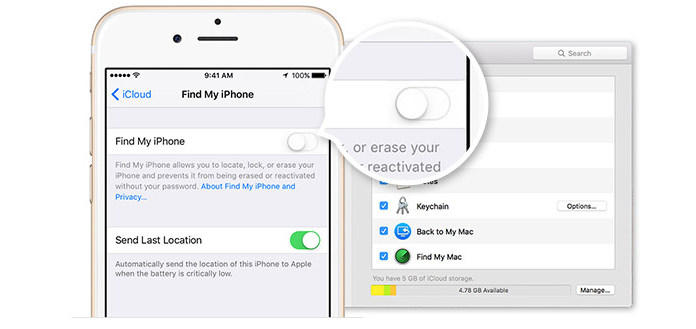
Você pode ter retirado o cartão SIM do iPhone, pois já adquiriu um novo e, em seguida, executou uma redefinição. Em algum momento, redefinir um iPhone sem o cartão SIM faz com que a verificação falhe, pois pode precisar de uma conexão com a rede da sua operadora.
Insira seu cartão SIM no iPhone antigo e tente redefini-lo novamente.

Você também pode considerar sair da sua conta do iCloud caso esteja tendo problemas para redefinir o iPhone. Como a opção Find My anteriormente, ela também pode entrar em conflito com os processos do iCloud.
Para sair da sua conta do iCloud. Vá para Configurações, selecione seu perfil, role até o final e toque em Sair.
Talvez haja uma instalação pendente do iOS no seu iPhone que precise ser executada antes que você possa apagar todos os dados. Ou talvez um bug esteja fazendo com que a configuração não funcione e uma atualização possa corrigi-lo imediatamente. Seja qual for o motivo, ainda bem que você sempre pode verificar a atualização mais recente:
As pessoas também leramComo ativar o iPhone sem Apple ID: um guia para vocêSe eu resetar meu iPhone vou perder tudo
Apagar seus dados completamente antes de entregar seu iPhone ao próximo proprietário mantém você protegido contra vazamento de dados. E se você está tendo problemas com o iPhone apaga todo o conteúdo e as configurações não funcionam, siga as recomendações que compartilhamos neste post.
Quando se trata de encontrar a maneira mais eficiente de limpar os dados do seu dispositivo, Limpador de iPhone FoneDog é a melhor solução que você pode usar.
Deixe um comentário
Comentário
iPhone Cleaner
Libere facilmente o armazenamento e acelere seu iPhone
Download grátis Download grátisArtigos Quentes
/
INTERESSANTEMAÇANTE
/
SIMPLESDIFÍCIL
Obrigada! Aqui estão suas escolhas:
Excelente
Classificação: 4.6 / 5 (com base em 98 classificações)